3.如果对系统进行过windoes updade升级,则删除以下文件:
C:\windows\下以 $u. 开头的隐藏文件
4.然后对磁盘进行碎片整理,整理过程中请退出一切正在运行的程序
5.碎片整理后打开"开始"-"程序"-"附件"-"系统工具"-"系统还原"-"创建一个还原点"(最好以当时的日期作为还原点的名字)
6.打开"我的电脑"-右键点系统盘-"属性"-"磁盘清理"-"其他选项"-单击系统还原一栏里的"清理"-选择"是"-ok了
7、在各种软硬件安装妥当之后,其实XP需要更新文件的时候就很少了。删除系统备份文件吧:开始运行sfc.exe /purgecache近3xxM。(该命令的作用是立即清除"Windows 文件保护"文件高速缓存,释放出其所占据的空间)
8、删掉\windows\system32\dllcache下dll档(减去200--300mb),这是备用的dll档,只要你已拷贝了安装文件,完全可以这样做。
我们知道C盘是系统盘,一旦C盘满了,会导致系统垃圾文件无法生成,会导致系统各类应用无法正常运行,甚至开机后无法进入系统,提供系统某某配置出错的情况。那么C盘快满了怎么办呢?以下为大家推荐几种有效的解决办法:
右键C盘,然后在弹出的菜单中选择最下面的“属性”,进入C盘的属性页。
在属性页“常规项”中,有一个“磁盘清理”的按钮,即清理这个磁盘的垃圾文件,用鼠标点击这个按钮。
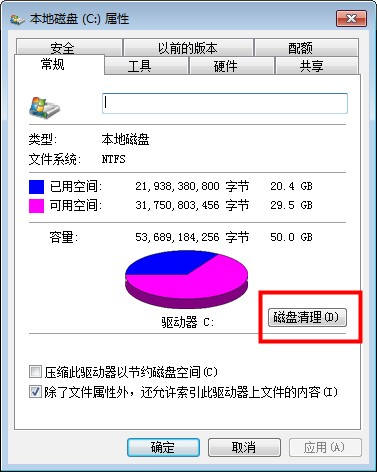
然后程序会开始查找垃圾文件以及计算能释放多少硬盘空间,如果你的垃圾文件过多,这会需要很长的时间。
当查找 完成,会出现一个列表,里面是一些没有用的文件,并且前面会有选项,让你根据自己的选择来删除某些文件,选定之后点击“确定”。
此时会有一个提示,要你确认是不是删除这些文件,如果你确认无误,点击“删除文件”即可。
清理完成之后,你的C盘空间会多出很大一部分。
如果你的磁盘空间实在太小,你可以在属性页“常规项”中选中“压缩驱动器”来节约磁盘空间,通过这种途径可以一定程度上节约空间。
C盘中会有很多非常重要的不可或缺的系统文件,在清理垃圾文件的同时不要误删了这些文件,否则系统将会出现异常。
如果长期没有对系统进行垃圾清理,那么在C盘会产生各类垃圾文件,此类文章会占用大量C盘空间,这种情况我们建议大家使用百度卫士、360安全卫士或者金山卫士对系统垃圾进行清理,这里建议大家在使用清理工具为了可以尽可能清理掉系统垃圾,请选择全选
如果采用第一种方法,效果还是不明显,C盘剩余空间依然很少的话,那么我们需要对一些软件进行系统搬家,我们可以将安装在C盘的软件全部转移搬到D盘或者其他盘。这样很多人会问,那不是要先卸载C盘软件再下载安装在D盘吗?其实不要这么麻烦,使用网上常见的软件搬家工具即可实现。
如果以上两种方法尝试后,还不满意,那么建议大家检查下是不是在C盘存了一些比如电影、大办公文件什么的,建议全部剪切放到其他盘即可,另外还可以删除C盘上一些没用的文件,比如系统日志文件等,关于C盘哪些文件可以删除,最后如果要从根本上解决问题,那么建议大家对硬盘重新分区,给C盘分配足够大的空间即可,此操作虚荣格式化整个硬盘与安装系统,建议大家备份数据后再采用。
以上是关于电脑c盘满了怎么清理 c盘哪些文件可以删除的介绍,希望能够对你有所帮助哦!
推荐阅读:

2021-07-09 14:57

2021-07-08 14:39

2021-07-08 14:39

2021-07-08 14:27

2021-07-08 14:26

2021-07-08 14:25

2021-07-07 15:33

2021-07-07 15:32

2021-07-07 15:31

2021-07-07 15:08

2021-07-07 15:06

2021-07-06 14:23

2021-07-06 14:22

2021-07-06 14:21